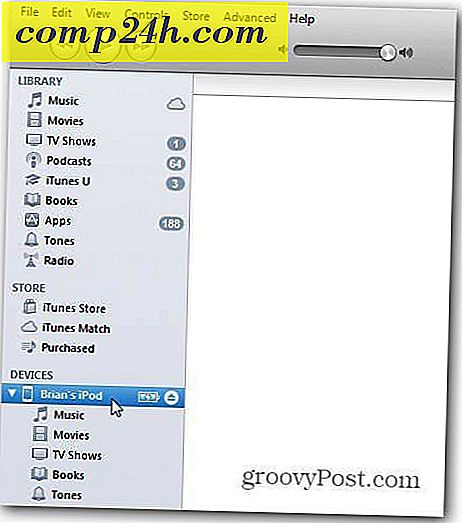Taken wisselen in de moderne Windows 8.1-interface
Gebruikers van Windows-desktop kunnen al jaren eenvoudig van taak wisselen op verschillende manieren. Gebruik de taakbalk, Ctrl + Tab, laat meerdere schermen open ... enz. Maar in de moderne Windows 8.1-interface is er geen taakbalk en het bijhouden van wat loopt en schakelt tussen apps kan verwarrend zijn.
Windows 7 Desktop-app-omschakeling
Desktopgebruikers worden gebruikt om van taak te veranderen door op Alt + Tab te drukken en het volgende scherm te krijgen. Hieronder ziet u bijvoorbeeld een aantal schakeltaken in Windows 7. Dezelfde sneltoets werkt nog steeds op het bureaublad in Windows 8.1 en de moderne gebruikersinterface.

Of je zou het cascade-effect kunnen krijgen met behulp van Windows Key + Tab .

Schakeltaken Windows 8.1 met sneltoetsen op het toetsenbord
Voor degenen onder jullie die de sneltoets Alt + Tab op het bureaublad gebruikten om te schakelen tussen actieve apps, heb je geluk! Dezelfde functie werkt op het startscherm en in de gehele 8.1 moderne omgeving.

In feite ga ik terug naar mijn vorige artikel over hoe je de moderne Windows 8.1-apps en -dvd zo kunt laten spelen. Als u op Alt + Tab klikt, worden uw open moderne apps en items op het bureaublad samen weergegeven.

Een andere snelkoppeling om te onthouden is Windows Key + Tab die de taakwisselaarbalk aan de zijkant van uw scherm opent. Daar, net als bij de desktop. Houd Alt ingedrukt en druk op Tab om tussen apps te schakelen.

Andere methodes
Als u niet op "Kung-Fu-toetsenbord" zit, gebruik dan uw muis om de aanwijzer naar de rechterbovenhoek van uw scherm te brengen. Dat zal al je geopende tabbladen weergeven en je kunt degene selecteren die je wilt. U kunt ook met de rechtermuisknop op een vermelde app klikken om deze te sluiten.
Als u een aanraakinterface gebruikt, kunt u van links naar rechts op uw scherm vegen om ook door uw apps te bladeren. Of om de schakelaarbalk omhoog te brengen, veeg ongeveer een kwart van de rechterkant naar rechts en vervolgens weer naar links. Het kost wat oefening, maar als je het eenmaal hebt, is het gemakkelijk om te doen en bespaar je tijd omdat je niet elke individuele app doorloopt.